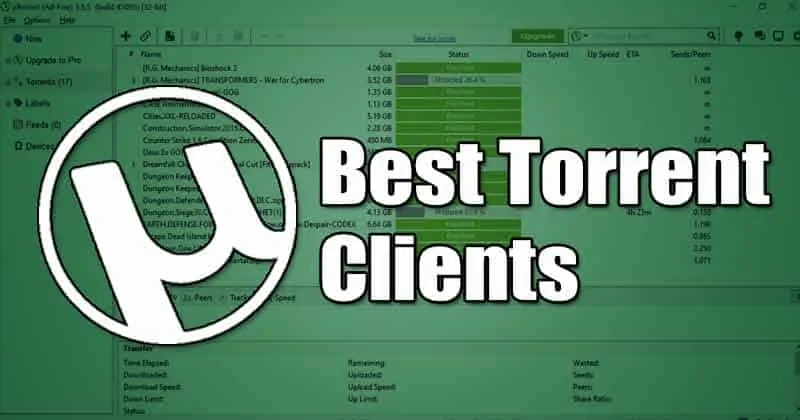A játékosok folyamatosan keresik a tökéletességet. Válaszul a PlayStation 5 és a különböző TV-márkák frissítették kép- és hangfunkcióikat, hogy izgalmas játékélményt biztosítsanak a játékosoknak. Ha helyesen állítja be TCL TV-jét PS5-ös játék közben, akkor a legtöbbet hozhatja ki a konzolból.

Ebből a cikkből megtudhatja, hogyan állíthatja be TCL TV-jét, hogy javítsa a játékot, miközben kedvenceit PS5-ön játssza le.
A TCL TV beállításainak módosítása PS5-höz
A TCL TV-k érdekes funkciók széles skáláját kínálják, amelyek javítják PS5-játékai képminőségét. A TV-készülék típusától függően elérhető lesz az automatikus konfiguráció, vagy manuálisan is elvégezheti a beállítást. Itt megtalálja az összes elérhető alternatívát és a megfelelő lépéseket.
Aktiválja a Játék módot
Egyes TCL TV-modellek rendelkeznek játékmóddal, amelyet aktiválva módosíthatja az összes beállítást, hogy automatikusan tökéletesítse a játékélményt. Ha a TCL TV-jén van „Játék mód”, kövesse az alábbi lépéseket az elindításához:
- A „Kezdőlap” gomb megnyomásával lépjen be a TV menüjébe. A legtöbb távirányítón egy kis ház ikonja lesz.

- Görgessen le a menüben, és nyomja meg a „Beállítások” gombot.

- Ezután válassza a „Rendszer” lehetőséget.

- A távvezérlő fel és le nyilaival navigálhat a menüben, amíg el nem éri a „Játék mód” elemet.

- A bal és jobb nyilakkal kapcsolja be és KI a funkciót.

Ha ez a mód BE van kapcsolva, a játéknak kevesebb késleltetése és képfeldolgozása lesz. Javasoljuk, hogy mindkét funkciót alacsonyra állítsa, hogy játék közben javítsa a tévékészülék teljesítményét.
Távolítsa el az Auto Motion funkciókat
A beállításokat egyénileg módosíthatja, ha TV-jén nincs játékmód. A modern tévék olyan funkciókkal rendelkeznek, amelyek tisztábbá teszik a nézett filmeket és sorozatokat, például a mozgássimítást, a digitális tiszta nézetet és a zajcsökkentést. Bár hasznosak a filmnézés során, ezek a funkciók lelassítják a TV processzorát, ami befolyásolja a képminőséget, különösen gyorsan mozgó tárgyak esetén.
A gördülékenyebb játék érdekében kapcsolja ki a Zajcsökkentés funkciót. A kezdéshez tekintse meg az alábbi lépéseket.
- A „Kezdőlap” gomb megnyomásával lépjen be a TV menüjébe.

- Nyomja meg a „Kép” gombot.

- A nyilak segítségével görgessen lefelé a menüben, és válassza a „Speciális beállítások” lehetőséget.

- A menüből válassza a „Clarity” lehetőséget.

- Kapcsolja KI a „Zajcsökkentés” funkciót a távirányító bal és jobb nyílának megnyomásával.

Színbeállítások
A TV színbeállításai számos lehetőséget tartalmaznak, amelyeket manuálisan állíthat be a beállítások menüből. Íme a legjobb színbeállítások játékhoz:
Élesség
A túl magasra beállított élesség furcsa glóriát hozhat létre a látható széleken. Játék esetén a legjobb élességi szint nulla. A következőképpen állíthatja be az élességet TCL TV-jén:
- Nyomja meg a „Home” gombot a TV főmenüjének eléréséhez.

- Görgessen le a menüben, és nyomja meg a „Beállítások” gombot.

- Válassza a „Speciális képbeállítások” lehetőséget.

- Használja a lefelé mutató nyilat a távirányítón, amíg el nem éri az „Élesség” pontot.

- A bal nyíllal csökkentse a százalékot, amíg nullára nem ér.

- Nyomja meg a csillagot
a távvezérlőn az előző menübe való visszatéréshez.
Szín
- Ha a TV-készülék színe nincs megfelelően beállítva, a képeken szűrők jelenhetnek meg, amelyek megváltoztatják a kép színét. Kövesse az alábbi lépéseket a TV-képernyő színeinek beállításához:

- Nyomja meg a „Home” gombot a távirányítón a főmenü eléréséhez.

- Kattintson a „Beállítások” lehetőségre.

- Válassza a „Speciális képbeállítások” lehetőséget.

- Lépjen a „Szín” opciókhoz a távirányító lefelé mutató nyílával.

- Állítsa a TV-készülék képének színtelítettségét 50%-ra, amely videojátékokhoz ajánlott beállítás.
A csillag megnyomásával térhet vissza az előző menühöz
gombot a távirányítón.
- Színez

- A TV-beállítások árnyalatát G/R-nek is nevezik. Ez a beállítás befolyásolja a színtelítettséget. Játékhoz az ajánlott árnyalatbeállítás nulla. A következőképpen állíthatja be a árnyalatot a tévén:

- Lépjen a TCL TV főmenüjébe a kezdőlap gomb megnyomásával.

- Válassza a „Beállítások” lehetőséget.

- Lépjen a „Speciális képbeállítások” menüpontra.

- Navigáljon a menüben, amíg el nem éri a „Tint” elemet.
Állítsa a „Tint” értéket nullára.
A főmenü bezárásához nyomja meg a távirányító csillag gombját, vagy ne nyomjon meg egyetlen gombot sem. Néhány másodperc múlva a menü automatikusan bezárul.
Fényerősség
- Az ajánlott fényerő játékhoz 50. Ez a beállítás azonban a játékosok igényei szerint állítható. A játéktól függően az 50%-os fényerő nem engedi látni a játék azon elemeit, amelyek a fejlesztő által a sötétben lappangva meglepnek.

- Ha nem szeret meglepetéseket okozni, állítsa kissé magasabbra a fényerőt. A következőképpen állíthatja be a TCL TV fényerejét:

- Nyissa meg a távvezérlő főmenüjét.

- A távirányító nyílbillentyűivel navigáljon a menüben, amíg el nem éri a „Beállítások” elemet.

Kattintson a „Speciális képbeállítások” elemre.
Ezután kattintson a „Fényerő” elemre, kezdje 50%-os fényerővel, és onnan állítsa be ízlése szerint.
- Dinamikus kontraszt

- Egyes tévéken „Kontrasztjavítás” néven is megtalálhatja. Ennek a beállításnak a fő célja az élénk színek világosabbá, a sötét színek pedig sötétebbé tétele. Ez a beállítás kiválóan alkalmas a képminőség javítására filmnézés közben. Ez azonban nem a legjobb beállítás a játékhoz. Így kapcsolhatja ki a „Dinamikus kontraszt” beállítást:

- Nyomja meg a Home gombot a távirányítón a főmenü eléréséhez.

- Kattintson a „Beállítások” elemre.

- Görgessen végig a menüben a „Speciális képbeállítások opcióig”.

- Válassza a „Dinamikus kontraszt” lehetőséget.
Kattintson rá, és az OFF szót fogja látni mellette.
A menüből való kilépéshez nyomja meg a távvezérlő csillag gombját. Ha néhány másodpercig nem nyom meg egyetlen gombot sem, a menü magától bezárul.
Háttérvilágítás
A háttérvilágítás olyan funkció, amely belülről világítja meg a képernyőt. A TV-készülék típusától függően ez a funkció beépítve lesz, vagy a TV-k menüjében megtalálja a háttérvilágítás beállítását. A háttérvilágítású képernyő csökkenti a szem megerőltetését és a tükröződést. Ne feledje, hogy a modern tévék a háttérvilágításra utalnak a TV mögötti falat megvilágító fények leírására.
Állítsa be megfelelően a konzolt
A legjobb játékteljesítmény érdekében a TV-t és a PS5 konzolt megfelelően be kell állítani. Miután beállítottad a tévéd mozgási jellemzőit és színét, ideje beállítani a PS5 konzolodat.
Állítsa be a másodpercenkénti képkocka (FPS) korlátot
- Míg a 60 Hz vagy FPS elég jó játékhoz, a legjobb FPS a 120. Ha TCL TV-je támogatja a 120 FPS-t, ezt a beállítást a PS5 konzoljáról módosíthatja. Javasoljuk, hogy módosítsa az FPS-korlátozás beállításait olyan játékoknál, mint a focimeccsek és az autóversenyzés. Az alacsony FPS-korlát késéseket okozhat, amelyek súlyosan befolyásolják a játék teljesítményét.

- Az első személyű online játékok esetében néhány másodperces késés teljesen tönkreteheti a játékot. A következőképpen állíthatja be PS5 konzolját 120 FPS-re:

- A PS5 irányítópultján válassza a „Beállítások” lehetőséget a képernyő jobb felső sarkában.

- Nyomja meg a „Mentett adatok és játék/alkalmazás beállításai” lehetőséget a menüben.

- A képernyő bal oldalán található menüből válassza a „Játékbeállítások” lehetőséget.

Kattintson a „Teljesítmény mód vagy felbontás mód” elemre.
Válassza a „Teljesítmény mód” lehetőséget az előugró menüből, hogy a konzolt 120 FPS-re állítsa.
További GYIK
Melyik a legjobb TCL TV játékhoz?
A TCL a 4K 120 Hz-es tévék egyik vezető gyártója, amelyek a játékokhoz optimálisak. A legjobb TCL TV PS5 játékokhoz a TVL 5 Series vagy S555. Ez a modell 2022-ben jelent meg.
Gyors válaszidővel és alacsony bemeneti késleltetéssel rendelkezik, így tiszta mozgást biztosít a képnek, és kiküszöböli az apró elmosódásokat a gyorsan mozgó tárgyak után.
Milyen TV-felbontás a legjobb a játékteljesítmény fokozására?
24 hüvelykes képernyők esetén a legjobb felbontás az 1080p. A 27 hüvelykes képernyőknél viszont az ideális felbontás 1440p. Nagyobb képernyőknél, például egy 32 hüvelykes monitornál, az optimális felbontás a 4K, amely 4000 pixeles felbontással rendelkezik.
Hogyan lehet megváltoztatni a PS5 konzol felbontását
A PS5 konzolok automatikusan felismerik a TV képességeit, és kiválasztják a legjobb felbontást. A következőképpen érheti el ezt a beállítást PS5-ön:
1. A PS5 irányítópultján válassza a „Beállítások” lehetőséget a képernyő jobb felső sarkában.
2. A menüben nyomja meg a „Képernyő és videó” elemet.
3. Válassza a „Video kimenet” lehetőséget.
Élvezze a legjobb játékélményt
Ha a legjobb játékélményt keresi a PS5 konzollal, akkor olyan TV-t kell keresnie, amely kompatibilis kép- és hangfunkciókkal rendelkezik. A legjobb TV-készülék azonban semmit sem jelent, ha nincs megfelelően beállítva. Az újabb TCL TV-knél elegendő a „Játék mód” beállítása a játékélmény fokozásához.
Ezenkívül manuálisan is beállíthatja TV-je zajcsökkentését és színét a korábbi modelleknél. Ne felejtse el ellenőrizni a konzol beállításait, hogy a legjobbat hozza ki kedvenc PS5 játékaiból. Változtattak ezek a beállítások a játékélményedben? Tudassa velünk a megjegyzés rovatban.